 全国
全国
 全国
全国
 打印机共享怎么连接第二台电脑
打印机共享怎么连接第二台电脑
 微信用户
微信用户

如今,打印机已经成为我们工作和生活中不可或缺的设备之一。而打印机共享则是在一个办公环境中非常常见的操作。当我们需要将一台打印机连接到多台电脑上时,如何实现打印机的共享呢?接下来,我将详细介绍打印机共享连接第二台电脑的方法。
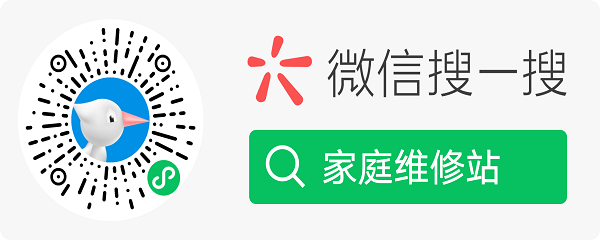
一、设置打印机共享模式
首先,在台电脑上设置打印机为共享模式,以便第二台电脑可以访问打印机资源。具体步骤如下:
1. 打开控制面板,在“硬件和声音”中选择“设备和打印机”;
2. 找到您要共享的打印机图标,单击鼠标右键,选择“共享”;

3. 在共享设置中,选择“共享这台打印机”,并为该打印机指定一个共享名称;
4. 确认设置后,点击“应用”和“确定”按钮,完成打印机共享设置。
二、连接第二台电脑
设置好台电脑的打印机共享后,我们可以开始连接第二台电脑。接下来,我将介绍两种常见的连接方法。
1. 通过网络搜索打印机
在第二台电脑上进行如下操作:
1. 打开“设备和打印机”,点击“添加打印机”;
2. 选择“添加网络、蓝牙或无线打印机”;
3. 在搜索打印机界面中,选择“找到某台共享的打印机”,点击“下一步”;
4. 输入台电脑的共享名称,点击“搜索”;
5. 在搜索结果中,选中共享名称对应的打印机,点击“下一步”;
6. 完成设置,点击“下一步”和“完成”按钮,第二台电脑连接打印机成功。
2. 手动添加共享打印机
在第二台电脑上进行如下操作:
1. 打开“设备和打印机”,点击“添加打印机”;
2. 选择“添加本地打印机”;
3. 在添加打印机界面中,选择“创建新的端口”;
4. 在类型列表中,选择“标准TCP/IP端口”,点击“下一步”;
5. 输入台电脑的IP地址,点击“下一步”;
6. 系统会自动检测到网络中的打印机,选择共享打印机,点击“下一步”;
7. 完成设置,点击“下一步”和“完成”按钮,第二台电脑连接打印机成功。
通过上述步骤,我们可以轻松实现打印机共享连接第二台电脑的操作。打印机共享不仅提高了工作效率,还节省了成本。如有需要,可拨打4000800692联系我们的技术支持团队,他们将为您提供更为详细的帮助。无论是在办公环境还是日常生活中,打印机共享都将为我们带来更大的便利。
2023-08-24 10:34

 电脑连接打印机怎么连接
电脑连接打印机怎么连接
首先需要打开电脑,然后安装打印机,一般分为两个步骤,硬件安装和驱动程序的安装。一般先接打印机,然后再装驱动程序。USB口打印机,一般先装驱动程序再接打印
 请教下打印机连接不上电脑是怎么回事
请教下打印机连接不上电脑是怎么回事
打印机连接不上电脑可能是存在的两个方面的问题吧,第1个是在检测的时候无法检测打印机的位置和连接情况,第2个是中间的连接线出现了问题以至于连接不正常。你首
 电脑打印机脱机怎么重新连接?碰到过的大佬回答下
电脑打印机脱机怎么重新连接?碰到过的大佬回答下
电脑打印机出现脱机的现象,可以尝试选择以下的几个方式来重新连接。首先您需要查看的就是电脑打印机跟电脑主机连接的位置上有一个USB接口,看看是不是连接位置
 电脑怎么无线连接打印机
电脑怎么无线连接打印机
在如今的数字化时代,电脑已经成为我们生活和工作中不可或缺的一部分。而打印机作为电脑的重要外设,也在我们的生产和办公中起到了关重要的作用。然而,传统的有

时效保障

明码标价

全程上险

超长保险

扫码享福利
优惠信息提前知,服务售后有保障